كيفية إزالة التنزيلات من هاتف Lenovo. كيفية إزالة التنزيلات من Android: خطوة بخطوة

لحذف الصور والموسيقى ومقاطع الفيديو والمستندات النصية والعروض التقديمية وجداول البيانات وما إلى ذلك. استعمل من قبل مدير الملفات... هذا برنامج قياسي يتم تثبيته مسبقًا على أي جهاز لوحي. هناك استثناءات نادرة في حالة عدم وجود مدير ملفات ، فأنت بحاجة إلى التنزيل من تطبيقات جوجلمدير طرف ثالث مثل ES Explorer.
لحذف ملف ، يجب أن تعرف مكانه. لا يوجد شيء مثل "My Documents" أو "My Music" وما إلى ذلك في نظام ملفات Android. كل شيء مختلف هنا. لكي لا تتجول في نظام الملفات بحثًا عن الملف المطلوب ، مثل شخص بلا مأوى في المداخل ، نصحتك ES Explorer. بفضله ، يتم فرز جميع ملفات الوسائط الرئيسية في مكتبات.
سأحذف الآن صورة واحدة ، وباتباع هذا المثال ، يمكنك حذف أي صورة أو موسيقى أو فيلم من جهازك اللوحي. لذلك ، في قسم "المكتبات" ، اخترت الصور ، وانقر على المجلد.
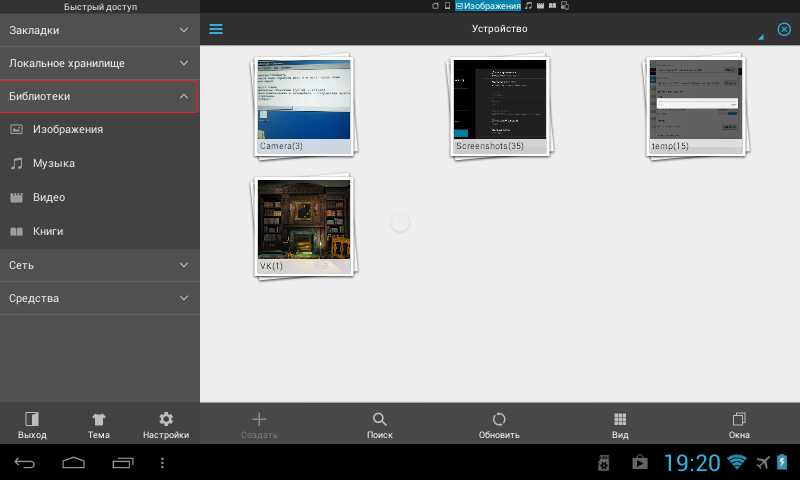
بعد، بعدما ضغطة طويلةظهرت علامة اختيار أعلى الملف المطلوب. يمكنك الآن النقر فوق الزر "حذف".

يمكنك أيضًا تحديد عدة ملفات في نفس الوقت عن طريق وضع علامة اختيار عليها في الأعلى. ثم يمكن حذف كل هذه الملفات بضربة واحدة.
يمكنك أيضًا حذف الملف مباشرة من المعرض.إذا كنت تشاهد صورًا أو مقاطع فيديو من خلال المعرض ، فافتح القائمة ، وانقر على "تحديد الملفات".
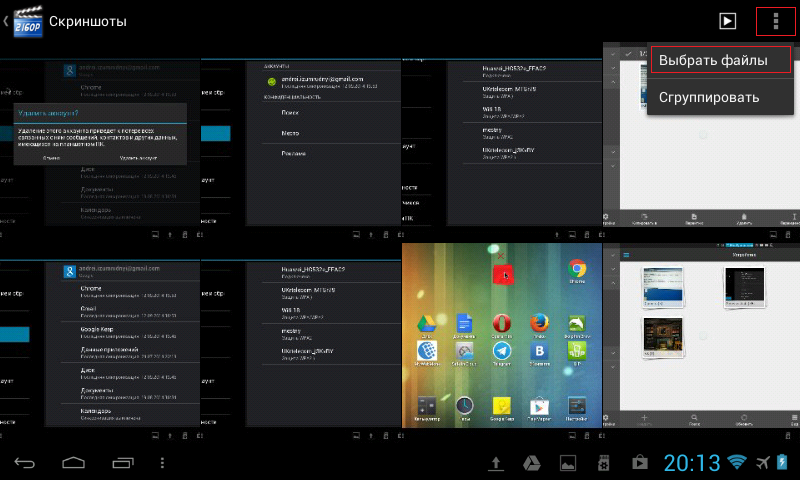
انقر فوق الملفات التي تريد حذفها وانقر فوق أيقونة سلة المهملات لحذفها.
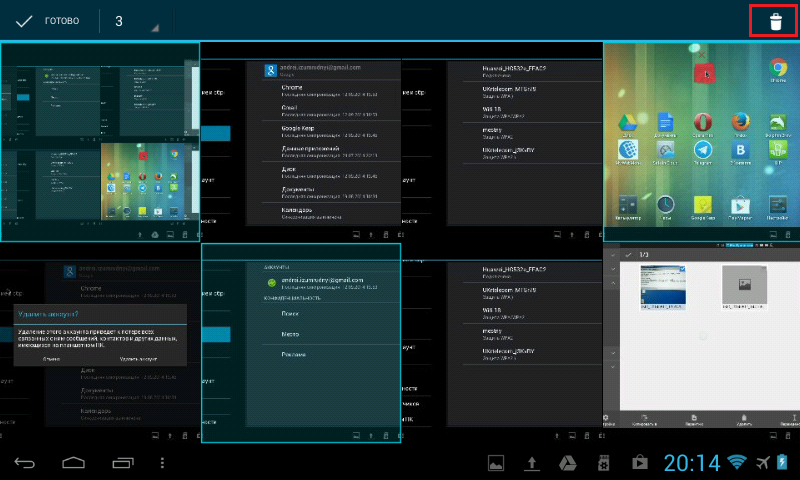
الشيء الوحيد هو أنه من خلال المعرض لا يمكنك حذف ملف غير متعدد الوسائط ، على سبيل المثال ، مستند نصي ، لذلك ستحتاج إلى استخدام المستكشف لهذا الغرض.
إذا كنت تريد إزالة اختصار أو عنصر واجهة مستخدم أو مجلد من سطح المكتب ، فأنت بحاجة إلى الضغط باستمرار على الكائن المطلوب بإصبعك وسحبه إلى أعلى الشاشة. يظهر صليب ويتحول الجسم إلى اللون الأحمر. عندما تحرر الكائن ، ستتم إزالته.

إذا كنت بحاجة إلى إلغاء تثبيت التطبيق ، فسيساعدك ذلك.
مهما كانت مثالية نظام التشغيلعلى جهاز كمبيوتر شخصي أو كمبيوتر محمول أو جهاز لوحي أو هاتف ذكي ، على أي حال ، سيتعين على المستخدم عاجلاً أم آجلاً تعلم كيفية الحذف التطبيقات المثبتة... خلاف ذلك ، ببساطة لا توجد ذاكرة كافية للجهاز لجميع عمليات التثبيت - لا داخلية ولا خارجية.
ونظام Android OS في هذا الصدد ، بالطبع ، ليس استثناءً. لذا ، عزيزي القارئ ، إذا كنت تستخدم جهازًا بنشاط مع غلاف البرنامج هذا وليس لديك أي فكرة على الإطلاق عن كيفية إزالة التطبيق منه ، فأنت تحتاج فقط إلى قراءة المواد في هذه المقالة. خلاف ذلك ، لا يمكن تجنب فوضى النظام.
هناك عدة طرق لإزالة البرامج والألعاب من Android: تتضمن و أموال الموظفيننظام التشغيل والمرافق الخارجية. سننظر في الأكثر فعالية و نسبيًا حلول بسيطة... بعد كل شيء ، لا يمكنك التردد وإضاعة الوقت في البحث - يتطلب منك نظام Android إزالة أي برامج فاحشة على الفور من أعماقها نظام الملفات.
لذلك دعونا نبدأ!
طريقة قياسية لإلغاء تثبيت تطبيق من نظام التشغيل Android
1. افتح "الإعدادات" (اختصار على سطح المكتب في شكل ترس).
2. حدد التطبيقات من القائمة. 
3. في القائمة ، انقر (انقر بإصبعك) ، إذا كان جهازك مجهزًا شاشة لمس، أو انقر فوق البرنامج الذي تريد إلغاء تثبيته بالمؤشر. 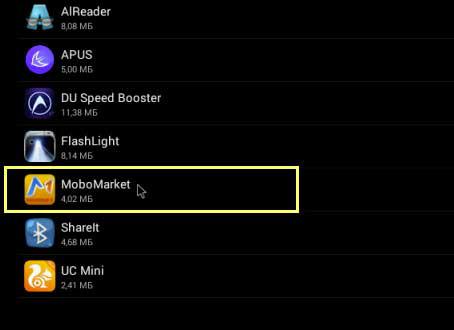
4. في القائمة الوظيفية المفتوحة ، قم بتنشيط خيار "حذف". 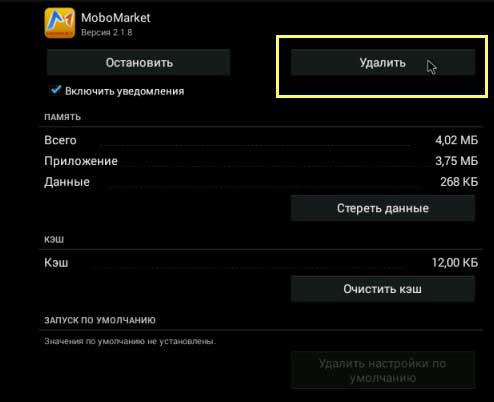
5. أكد نيتك في التخلص من تطبيق غير ضروريبالضغط على طلب نظام "موافق". 
هذا كل ما عليك القيام به لإزالة البرنامج من النظام بالطريقة القياسية.
إزالة التطبيقات من نظام التشغيل Android باستخدام الأداة المساعدة Uninstaller
برنامج إلغاء التثبيت - أداة فعالةللإزالة البرامج غير الضروريةمن النظام. واجهة بسيطة وواضحة. لا غنى عنه عندما تحتاج إلى إزالته بسرعة عدد كبير منالتطبيقات. يمكنك تنزيل Uninstaller مجانًا على Google Play. النسخة الروسية من البرنامج تسمى "إلغاء التثبيت".
1. قم بتثبيت Uninstaller على النظام ثم قم بتشغيله. 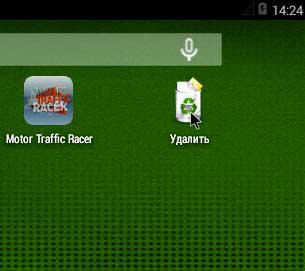
2. سيتم فتح لوحة مع كتالوج الألعاب المثبتةوالتطبيقات. حدد البرامج / البرامج التي لم تعد بحاجة إليها (يجب تلوين أسمائها بلون مختلف). 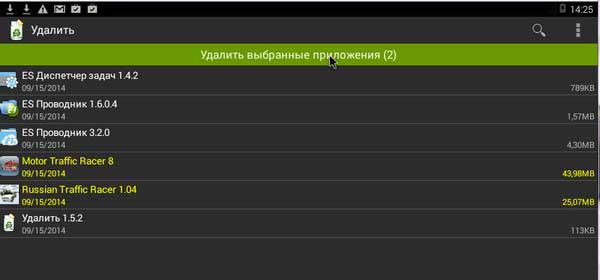
3. اضغط في الجزء العلوي على الخيار الموجود على خلفية خضراء "حذف التطبيقات المحددة". انتبه إلى المبلغ الموجود بين قوسين. قبل تنشيط إجراء إلغاء التثبيت ، راجع التطبيقات المحددة مرة أخرى: تأكد من عدم وجود برامج مفيدة فيما بينها.
كيف يمكنني حذف الملفات بملحق .apk؟
في كثير من الأحيان ، تتراكم كمية لا تصدق من الملفات التنفيذية المؤرشفة في مجلد التنزيل. ملفات APK(حزمة Android) التي قام المستخدم بتنزيلها من الإنترنت مرة واحدة. بعد التنزيل ، تظل في المجلد كوزن ثقيل ، وتستهلك ميغا بايت من ذاكرة الجهاز.
يمكنك التخلص منها باستخدام وظيفة حذف النظام.
- انتقل إلى "الملفات" (رمز على سطح المكتب).
- ابحث عن مجلد "Download" الذي يحتوي على ملفات apk التي تم تنزيلها (توجد عادةً في دليل sdcard) أو مجلد آخر تريد "تنظيفه". افتحه وضع علامة اختيار أمام التطبيقات المراد إزالتها.
- قم بتنشيط قائمة "الإجراءات" (انقر / اضغط على الملفات المحددة) وحدد أمر "حذف المحدد".
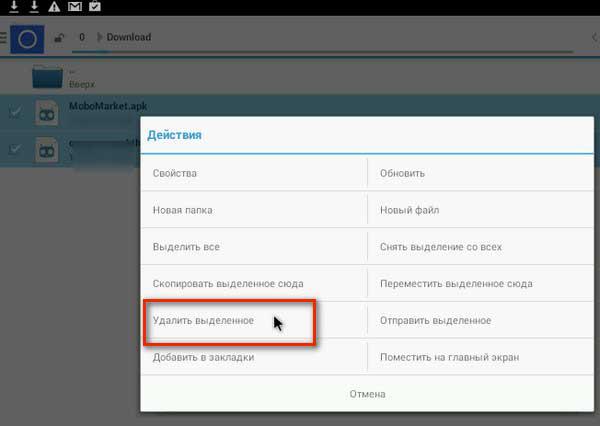
إزالة التطبيقات باستخدام منظف SD-Maid
SD-Maid Pro (نسخة مجانية من SD-Maid) هي أداة متعددة الوظائف لتنظيف الملف أنظمة أندرويدنظام التشغيل. لا يمكن إزالتها فقط برنامج مثبت، ولكن أيضًا ملفات مكررة ، فارغة وغير ضرورية (ضائعة).
قم بإزالة التطبيقات المثبتة من نظام التشغيل ، يمكنك ذلك نسخة مجانيةالمرافق - SD-Maid (بدون Pro!). قم بتنزيله على Google Play.
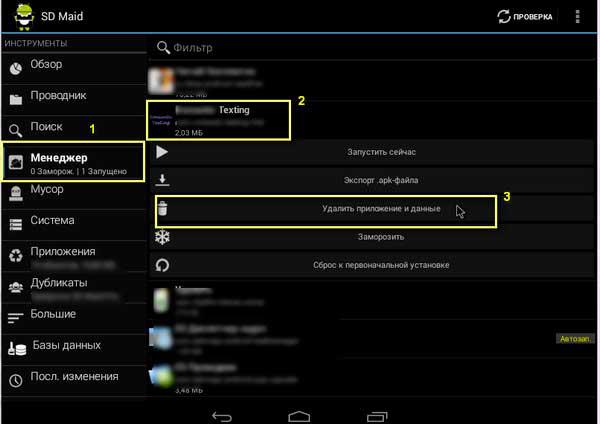
- ابدأ SD-Maid.
- حدد "مدير" من القائمة.
- قم بتمييز البرنامج المراد إزالته من النظام.
- في القائمة الفرعية التي تفتح ، انقر على "حذف التطبيقات والبيانات".
استخدم هذه الطرق البسيطة بانتظام لتحقيق نظافة البرامج في غلاف نظام التشغيل Android. لأن النظافة ، كما تعلم ، هي ضمان للصحة. حتى عند تطبيقها على الأدوات الإلكترونية. وسيكون كل شيء على ما يرام!
غالبًا ما يواجه معظم مالكي الأجهزة اللوحية المبتدئين الذين يستخدمون أجهزة Android لأول مرة مشكلة حذف الملفات غير الضرورية. يبدو أن المهمة بسيطة للغاية ، ولكنها ليست للمبتدئين. دعنا نلقي نظرة على الطرق الأساسية حول كيفية حذف الملفات من الجهاز اللوحي باستخدام البرنامج المثبت مسبقًا فقط ، بالإضافة إلى استخدام تطبيقات الطرف الثالث.
كيفية حذف الملفات من جهازك اللوحي
الطريقة الأولى هي أسهل طريقة للتعلم ولا تتطلب تثبيت أي تطبيقات أخرى واستخدام أي شيء آخر غير البرامج المتوفرة بالفعل على الجهاز اللوحي. إذا كنت بحاجة فقط إلى حذف اختصارات البرامج أو الملفات ، فما عليك سوى الضغط باستمرار على هذا الاختصار وعدم تحريره حتى يظهر رمز سلة المهملات في الأعلى ، ثم اسحب الاختصار هناك ، وستتم إزالته من الشاشة الرئيسية. ومع ذلك ، لا يتم إزالة التطبيق نفسه. من أجل إزالة البرنامج من الجهاز اللوحي ، تحتاج إلى الانتقال إلى الإعدادات ، ثم تحديد فئة "التطبيقات" ، حيث ستظهر قائمة بالبرامج المثبتة حاليًا على جهازك. ثم حدد البرنامج الذي لم تعد بحاجة إليه وانقر فوق الزر "إلغاء التثبيت" في النافذة التي تظهر. في بعض الحالات ، قد تظهر نافذة مع إشعار بأن التطبيق قيد الاستخدام حاليًا ، ثم يجب عليك تحديد زر "فرض الإيقاف".
من أجل حذف الملفات الموجودة على جهاز Android اللوحي التي ليست برامج وتطبيقات ، على سبيل المثال ، مستندات نصيةأو الصور أو مقاطع الفيديو التي يمكنك استخدامها برنامج خاصمثبت مسبقًا على جهازك اللوحي - مدير الملفات. الغريب ، ولكن في التعارف الأولي مع الجهاز ، قليل من الناس ينتبهون إليه ، وبمساعدته يمكنك حذف الملفات أو نسخها أو نقلها ، وكذلك إجراء أي عمليات أخرى معهم.
أيضًا ، من أجل حذف الملفات من الجهاز اللوحي ، يمكنك استخدام خدمة جوجليلعب. هنا يمكنك تنزيل برامج مفيدة ستساعدك على حلها هذه المشكلةحتى في الحالات التي لم تساعدك فيها الطرق السابقة في ذلك. يمكن أيضًا استخدام بعض البرامج لـ الإزالة الكاملةالملفات التي يكاد يكون من المستحيل تحقيقها بالوسائل القياسية... تعمل هذه التطبيقات على "تنظيف" جميع آثار وجود الملفات على جهازك ، ولا سيما ذاكرة التخزين المؤقت والنسخ المحفوظة وما إلى ذلك ، مما يسمح لك بتجنب عدم استقرار النظام في المستقبل ، فضلاً عن مسح المزيد مساحة القرص... هنا يمكنك أيضًا الذهاب إلى قائمة اضافية"تطبيقاتي" ، والتي ستقدم قائمة بالبرامج التي قمت بتثبيتها على ملف جهاز محمولبتحديد الخيار غير الضروري ، يمكنك حذفه بسهولة.
كيفية استعادة الملفات المحذوفة على جهاز لوحي
غالبًا ما يحدث ذلك مع ملفات الملفات غير الضروريةيتم أيضًا حذف تلك التي كان ينبغي تركها على الجهاز اللوحي. في مثل هذه الحالات ، من الصعب جدًا تصحيح الموقف باستخدام الجهاز اللوحي والبرنامج المثبت عليه فقط. أفضل حلفي هذه الحالة ، سيتم توصيل جهازك بـ كمبيوتر سطح المكتبثم قم بالتنزيل إليه المرافق الخاصةمصمم لحل مشاكل مماثلة ، على سبيل المثال ، Magic Uneraser. عادة ما تكون هذه البرامج متعددة الوظائف وتكون مفيدة لحذف الملفات واستعادتها. بمجرد بدء التشغيل ، سيقوم التطبيق بفحص جهازك ويعرض لك الملفات المحذوفة من جهازك اللوحي التي يمكن استعادتها. التطبيقات من هذا النوع لها واجهة سهلة الاستخدام ، والتي تسمح حتى للمبتدئين بالاعتياد عليها بسرعة.
التنزيلات عبارة عن مجلد يتم فيه حفظ جميع الملفات التي يتم تنزيلها على جهاز الكمبيوتر الخاص بك من الإنترنت تلقائيًا. في بعض الحالات ، يُطلب من المستخدم مكان حفظ البرنامج أو الملف. لو هذا الطلبلم يتم الانتهاء ، ثم يتم تضمين الملف أو البرنامج تلقائيًا في التنزيلات ، مما يعني أنك بحاجة إلى البحث عنها هناك.
أين يوجد مجلد التنزيلات
غالبًا ما تجد أنه لا يمكن للمستخدمين معرفة مكان التنزيلات على الفور. في الواقع ، ابحث عن ملفات هذا المجلدسهل مثل الفطيرة. موقع المجلد هو محرك أقراص النظام. كقاعدة عامة ، يسمى هذا القرص C. عليك الانتقال إلى مجلد "Users" وسيكون هناك بالفعل نفس المجلد الضروري للغاية. لكن ليس عليك التعمق في البحث على الأقراص. في معظم الحالات ، يسهل العثور على مثل هذا المجلد إذا انتقلت إلى المستكشف. على يسار اللوحة وصول سريعيمكنك رؤية مجلد التنزيلات.

هل يمكنني حذف ملفات التمهيد من مجلد التنزيلات الخاص بي؟
قبل حذف أي شيء ، حدد ما هو الملف. لو هذا الملفهو تمهيد عادي ساعد في تثبيت البرنامج ، ثم يمكن إزالته دون خوف أو خوف. سيتم تشغيل البرنامج كالمعتاد. إذا كان هذا هو إصدار التطبيق ، أي البرنامج نفسه ، الذي يتم تشغيله بدون تثبيت ، فلا يمكن حذف هذا الملف ، لأن ستتم إزالة البرنامج ولن تتمكن من استخدامه.
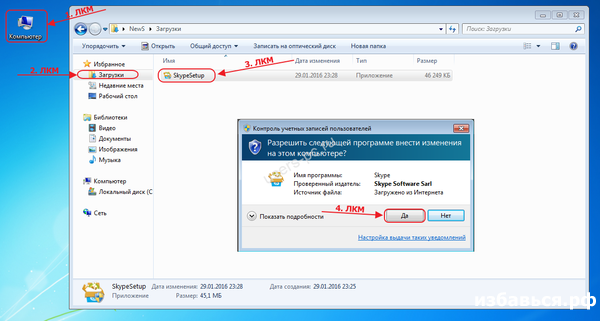
بمرور الوقت ، يتراكم عدد كبير من الملفات في مجلد "التنزيلات" غير الضرورية. يصبح المجلد مرهقًا ، ويبدأ العمل في التباطؤ ، لأن مكان مأخوذ عليه قرص النظام... من سيحب نظام الكبح؟ هذا صحيح - لا أحد. لذلك ، من الضروري من وقت لآخر تنظيف المجلد من الملفات غير الضرورية التي لم تعد مفيدة. يمكنك حذف هذه الملفات بأمان.
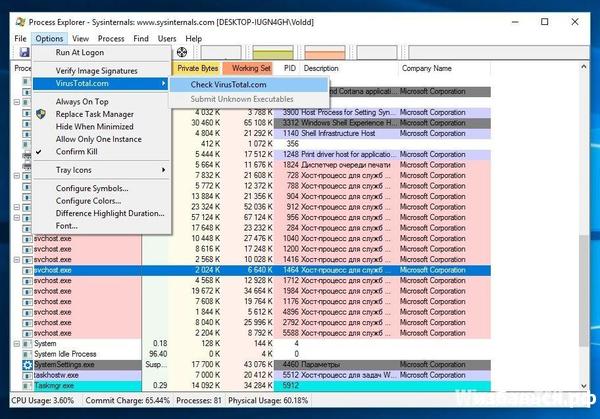
من السهل جدًا حذف التنزيلات. يجب عليك فتح مجلد التنزيلات. هنا نختار الملف (واحد أو أكثر - يعتمد عليك) الذي تريد حذفه. إذا كانت هذه عدة ملفات ، فأنت بحاجة إلى تحديدها بالضغط باستمرار على مفتاح Ctrl. نضغط الآن على زر الفأرة الأيمن على الكائن المحدد (إذا كان هناك العديد منهم ، فواحد منهم). والآن أنت بحاجة إلى تحديد "حذف". بعد ذلك كل شيء الملفات المحذوفةسيتم نقلها إلى السلة. نغلق المستكشف ونذهب إلى السلة.
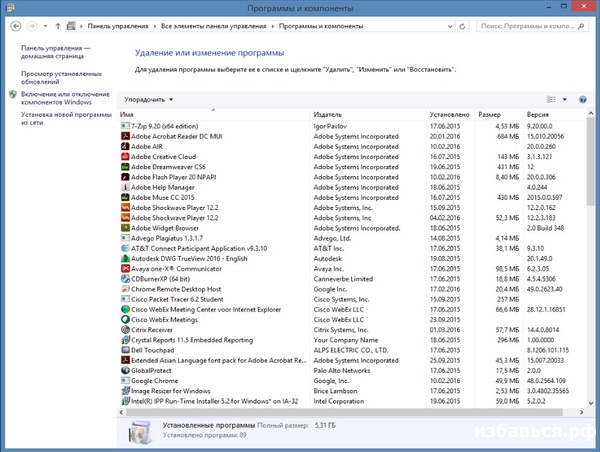
النصيحة
لكي لا تحذف بطريق الخطأ الملفات المطلوبةوالبرامج المحمولة ، تحتاج إلى إنشاء مجلد خاص تضعه فيه. من الأفضل وضع المجلد على سطح المكتب ، لأن سيكونون دائما في متناول اليد.
